Lokale bestanden – Spotify, hoe u lokale muziek kunt importeren om Spotify te spotify?
Hoe u lokale muziek kunt importeren om Spotify te spotify
Hoe iemand op Tinder te vinden: 5 dingen om te proberen
Lokale bestanden
Naast de miljoenen titels die door Spotify worden aangeboden, kunt u ook de app gebruiken om elk audiobestand dat legaal op uw apparaat is opgeslagen te lezen.
Merkte op : Mogelijk moet u toegang toestaan tot uw apparaatinstellingen.
iOS
- druk op ontvangst .
- druk op Voorkeuren .
- Scroll tot Lokale bestanden.
- Activeren Toon audiobestanden van dit apparaat .
- Toegang krijgen tot Bibliotheek . De map Lokale bestanden moet nu in afspeellijsten verschijnen.
- Kies de bestandsbron om erachter te komen hoe u een audiobestand aan de map kunt toevoegen Spotify op uw apparaat:
Bord of opslag -app op iOS
Mac
ramen
Het werkt niet ?
- Om lokale bestandsoverdracht tussen apparaten toe te staan, moet u mogelijk toegang toestaan tot uw lokale netwerk.
- Het Spotify -bestand kan uit het bestand verdwijnen Op mijn iPhone Als het hulpbestand dat het bevat, wordt verwijderd. Start de Spotify -app opnieuw om de map opnieuw weer te geven.
Android
- druk op ontvangst .
- druk op Voorkeuren .
- Scroll tot Lokale bestanden.
- Activeren Toon audiobestanden van dit apparaat .
- Toegang krijgen tot Bibliotheek . De muziek die je hebt opgeslagen, staat nu in het gedeelte Lokale bestanden.
Computer
- Klik op uw profielfoto bovenaan en selecteer vervolgens Voorkeuren.
- Scroll naar de sectie Bibliotheek en activeren Toon lokale bestanden .
- Onderstaand Weergave, Activeer () de mappen die toegankelijk moeten zijn met de functionaliteit van de lokale bestanden. U kunt ook op klikken Voeg een bron toe Om een ander bestand te selecteren.
- Toegang krijgen tot Bibliotheek . De muziek die je hebt opgeslagen, staat nu in het gedeelte Lokale bestanden.
Crossfade
Wanneer de geketende Mel wordt geactiveerd, zet Spotify lokale bestanden voort die dezelfde bemonsteringsfrequentie gebruiken en hetzelfde aantal kanalen (mono/stereo).
Vergelijkbare artikelen
Dit artikel was nuttig ?
Hoe u lokale muziek kunt importeren om Spotify te spotify?
Spotify heeft 80 miljoen titels, met nieuwe nummers elke dag online gezet. Maar soms is het nummer dat je zoekt niet beschikbaar in de database. Dit is over het algemeen het geval voor de minst populaire nummers en die opgenomen in andere talen, oud of niet beschikbaar om juridische redenen.
Maar met Spotify kunt uImporteer lokale bestanden in Spotify -afspeellijsten. Deze unieke functie maakt Spotify een meer populaire muzikale applicatie waar je naar talloze nieuwe nummers kunt luisteren en je favoriete nummers van je computer of mobiele telefoon kunt toevoegen om de perfecte gepersonaliseerde afspeellijst te maken. Dit artikel toont je Hoe u lokale nummers kunt importeren in uw Spotify -bibliotheek.
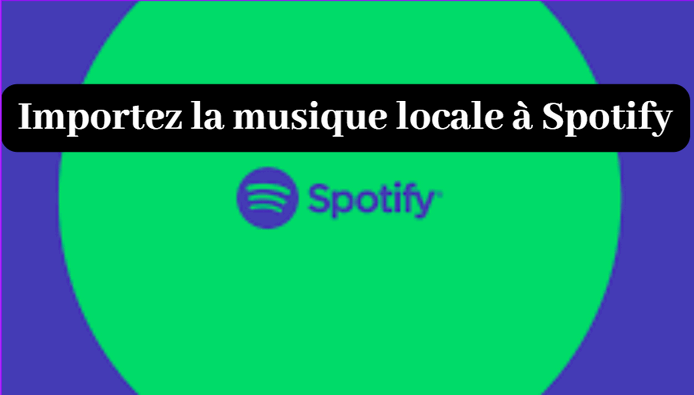
- Deel 1. Voeg lokale muziek toe om Spotify op Android te spotify
- Deel 2. Voeg lokale muziek toe om Spotify op iPhone te spotify
- Deel 3. Importeer lokale muziek om Spotify op een computer te spotify
Deel 1. Voeg lokale muziek toe om Spotify op Android te spotify
Stap 1 Start de Spotify -app op Android, druk op thuis Om toegang te krijgen tot het paneel Voorkeuren.
Stap 2 Scroll naar beneden totdat u de optie vindt Toon lokale audiobestanden en activeer het.
Stap 3 Druk op Uw bibliotheek > Lokale bestanden. Zodra het bestand is Lokale bestanden Geactiveerd, het zal u alle audiobestanden op uw Android -apparaat laten zien. Voeg ze toe aan een nieuwe afspeellijst.
Zodra deze stappen zijn voltooid, kunt u nu naar lokale bestanden luisteren wanneer u dat wilt.
Deel 2. Voeg lokale muziek toe om Spotify op iPhone te spotify
Stap 1 Start de Spotify -app op uw iPhone. Klik op uw gebruikersnaam rechtsboven en selecteer vervolgens Voorkeuren.
Stap 2 U moet vervolgens scrollen tot Lokale bestanden en activeren Toon lokale bestanden.
Stap 3 Klik op Voeg een bron toe Om een ander bestand te selecteren.
Stap 4 Uw opgeslagen titels zijn te vinden in het bestand Lokale bestanden van de Bibliotheek.
Deel 3. Importeer lokale muziek om Spotify op een computer te spotify
De volgende stappen zullen u begeleiden over het gebruik van de Spotify Desktop -klant om lokale bestanden naar de Spotify -applicatie te downloaden, zorg ervoor dat u de Spotify -applicatie op uw Mac / pc hebt geïnstalleerd. Hier zullen we u de tutorial van de Windows -versie laten zien.
Stap 1 Klik op uw gebruikersnaam rechtsboven en selecteer vervolgens Voorkeuren.
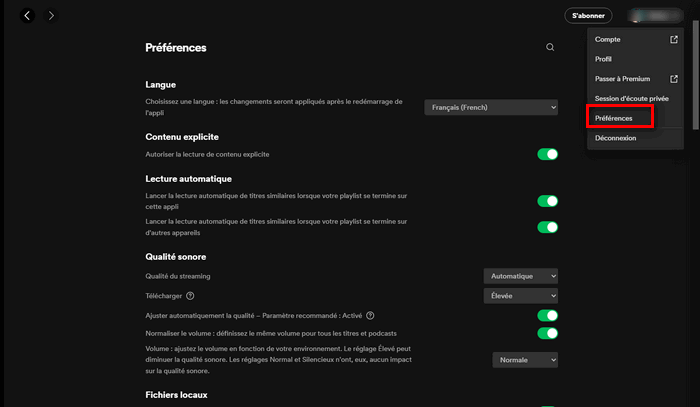
Stap 2 scrol vervolgens tot Lokale bestanden en selecteren Voeg een bron toe, Hiermee kunt u uw computermappen met audiobestanden selecteren.
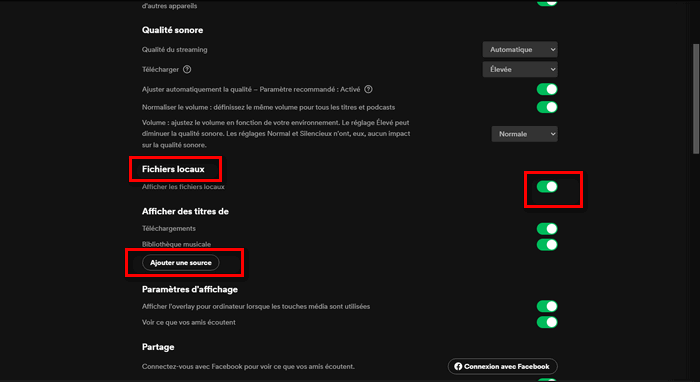
Stap 3 Klik op OK Om lokale nummers aan de Spotify -applicatie toe te voegen. Eenmaal klaar, zal Spotify onmiddellijk het pad van het toegevoegde nummer weergeven.
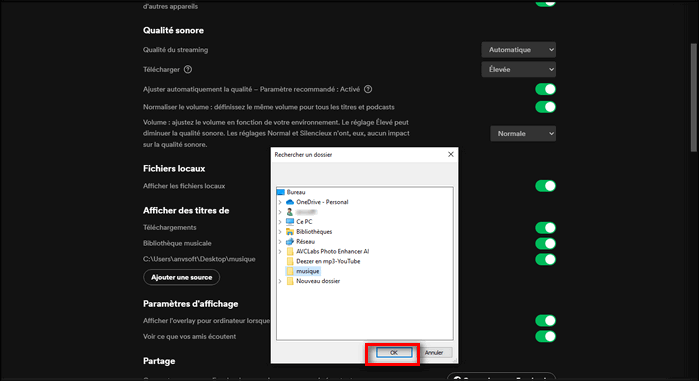
Stap 4 U hebt nu lokale muziek op Spotify geïmporteerd. Toegang Lokale bestanden in de Bibliotheek En je zult alle nummers vinden die je zojuist hebt toegevoegd. U kunt op klikken Lectuur Om alle lokale muziek te lezen of specifiek te selecteren.
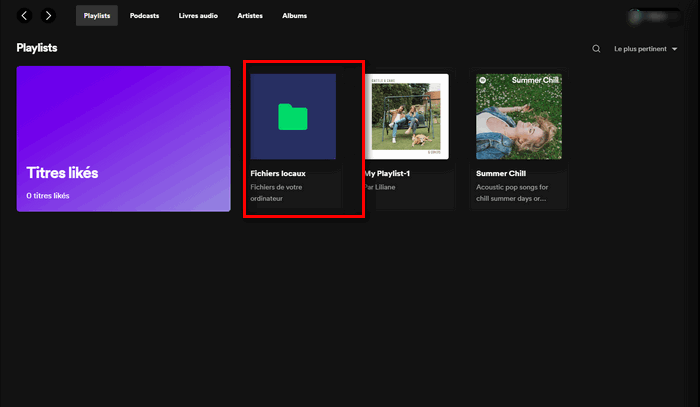
Tips: uitstekende tool om Spotify -muziek lokaal te downloaden
Als u op zoek bent naar een manier om Spotify -muziek lokaal naar uw computer te downloaden zonder het abonnement te subtificeren, dan is Noteburner Spotify Music Converter de ideale keuze voor u. Hij is een professionele Spotify -downloader. Met deze software kunt u Spotify Music downloaden en converteren naar MP3, AAC, WAV, FLAC, AIFF, ALAC van hoge kwaliteit. Het behoudt ook volledige informatie van de ID3 -tag. Zelfs als u een gratis Spotify -lid bent, kunt u zonder reclame naar Spotify -nummers downloaden en luisteren.
Noteburner Spotify Music Converter
- Bewaar gratis/premium Spotify -muziek op pc.
- MP3/AAC/WAV/FLAC/AIFF/ALAC ALS UITVOER FORMAT.
- Bewaar ID3 -tags en metagegevens.
- Download muziek rechtstreeks op OneDrive.
- Gratis updates en technische ondersteuning.
Hoe je liedjes toevoegt aan de Spotify -afspeellijst van iemand anders van een computer
Dit artikel is geschreven met de samenwerking van onze uitgevers en gekwalificeerde onderzoekers om de nauwkeurigheid en volledigheid van de inhoud te garanderen.
Het WikiHow Content Management Team onderzoekt zorgvuldig het werk van het redactieteam om ervoor te zorgen dat elk item in overeenstemming is met onze hoogwaardige normen.
Dit artikel is 35 281 keer geraadpleegd.
U wilt een Spotify -leeslijst een samenwerkingslijst maken ? Verschillende gebruikers kunnen toegang krijgen tot de afspeellijst, stukken toevoegen en verwijderen. Als het niet mogelijk is om nummers toe te voegen aan de persoonlijke leeslijsten van een andere gebruiker, is het mogelijk om een collaboratieve lijst met andere mensen te delen en deze tegelijkertijd te wijzigen.
Het essentieel in een paar woorden
- Een collaboratieve afspeellijst betekent dat verschillende mensen liedjes aan de afspeellijst kunnen toevoegen, maar de eigenaar van de lijst moet degene zijn die de link deelt, anders kan niemand muziek toevoegen.
- Maak je leven gemakkelijker door een samenwerkingsafspeellijst toe te voegen die niet bij je bibliotheek hoort door op het hartpictogram te klikken.
- Om een collaboratieve afspeellijst te maken, opent u de afspeellijst in Spotify en klikt u op het pictogram dat eruitziet als het silhouet van een persoon.
- Het is mogelijk om nummers toe te voegen of te verwijderen alsof je een normale afspeellijst bouwt. Klik op het menu met drie punten en selecteer Toevoegen aan de leeslijst of sleep en plaats het nummer in de leeslijst.
Voeg stukken toe aan een collaboratieve afspeellijst

- Zo niet klik op de 3 punten naast een nummer of een album. Dit verschijnt hetzelfde menu.

Geef de cursor door Voeg toe aan een afspeellijst In het menu. Er verschijnt een lijst met al uw afspeellijsten.

- Andere gebruikers kunnen toegang krijgen tot de afspeellijst, er nummers aan toevoegen of terugtrekken.
- U kunt anders klikken en een titel van een nummer schuiven om deze toe te voegen aan de leeslijst.
- U kunt ook reizen Aanbevolen en klik op op Toevoegen Om een van deze nummers toe te voegen.
Maak een samenwerkingslijst

- U kunt het vinden in uw startmenu op Windows of in uw applicaties op Mac -map.

- Dit opent de inhoud van de afspeellijst aan de rechterkant.
- U kunt ook op klikken nieuwe afspeellijst linksonder en maak een nieuwe afspeellijst voordat u deze deelt.
- Als je het silhouette -pictogram niet ziet, ben je niet de oorspronkelijke maker van de afspeellijst en kun je daar geen andere mensen uitnodigen.
- Nadat je op het pictogram van de persoon hebt geklikt, wordt de link opgeslagen in je klemboarder. U kunt het nu delen met andere gebruikers, en ze kunnen nummers vrijelijk toevoegen of verwijderen.
Voeg een collaboratieve leeslijst toe aan uw bibliotheek
- U wilt de afspeellijst toevoegen aan uw bibliotheek waar u deze moet openen met de link telkens wanneer u deze wilt gebruiken.
- U kunt de afspeellijst uit uw bibliotheek verwijderen door er opnieuw op te klikken.
- Het profiel van de persoon die het nummer heeft toegevoegd, verschijnt met de naam van het nummer, het album en de datum waaraan het is toegevoegd.
- Als je een muzikant of een artiest bent, zend je muziek uit op Spotify door samen te werken met een muziekdistributeur.
- In 2020 was er een bug waardoor gebruikers geen nummers toevoegden aan de afspeellijsten in een browser of de nieuwe kantoorapplicatie, maar dit is sindsdien opgelost.
in relatie wikihows
Download op de Pirate Bay
Toegang gratis toegang tot nieuws: gids om betaalde inhoud te ontgrendelen
Voeg uw site toe aan Google
Gebruik een slimme weergave op een iPhone of iPad
Hoe iemand op Tinder te vinden: 5 dingen om te proberen
8 manieren om een oude versie van een website te navigeren
Hoe een verbod op Tinder te annuleren
Videobewerking tutorial met capcut: gids voor het beginnersniveau Advanced









